Créer des listes originales avec les graphiques SmartArt de PowerPoint
•
1 j'aime•950 vues
Tutoriel pour apprendre à transformer du texte en graphique SmartArt sur PowerPoint. Comment transformer des listes en graphique SmartArt PowerPoint ? Comment convertir des puces en graphique SmartArt avec PowerPoint ? Comment modifier un graphique SmartArt ?
Signaler
Partager
Signaler
Partager
Télécharger pour lire hors ligne
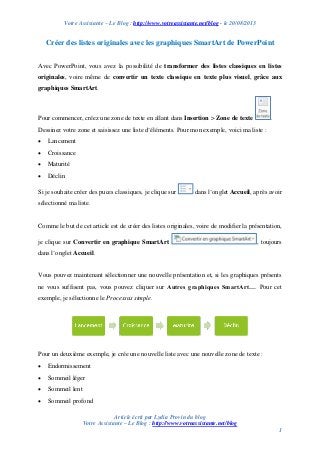
Recommandé
Recommandé
Contenu connexe
Plus de Votre Assistante
Plus de Votre Assistante (20)
Comment calculer l'âge dans une base de données Access ?

Comment calculer l'âge dans une base de données Access ?
Comment modifier le contenu d’une liste déroulante en cascade si la précédent...

Comment modifier le contenu d’une liste déroulante en cascade si la précédent...
Comment utiliser et modifier des icônes Font Awesome sur Illustrator ?

Comment utiliser et modifier des icônes Font Awesome sur Illustrator ?
Comment réinitialiser (vider) une liste déroulante en cascade sur Excel ?

Comment réinitialiser (vider) une liste déroulante en cascade sur Excel ?
Comment cocher et décocher des cases à cocher en 1 clic dans un formulaire su...

Comment cocher et décocher des cases à cocher en 1 clic dans un formulaire su...
Comment insérer des données Excel dans PowerPoint avec ou sans mise à jour au...

Comment insérer des données Excel dans PowerPoint avec ou sans mise à jour au...
Pourquoi utiliser le menu Développeur de Microsoft et comment l’afficher sur ...

Pourquoi utiliser le menu Développeur de Microsoft et comment l’afficher sur ...
Comment créer un modèle de base de données Access ?

Comment créer un modèle de base de données Access ?
Comment créer une carte de vœux sur Photoshop avec un effet de sapin de Noël ...

Comment créer une carte de vœux sur Photoshop avec un effet de sapin de Noël ...
Gérer sa facturation avec Access (MAJ du tutoriel Créer une facture avec Access)

Gérer sa facturation avec Access (MAJ du tutoriel Créer une facture avec Access)
4 astuces avancées pour PowerPoint et une astuce Bonus

4 astuces avancées pour PowerPoint et une astuce Bonus
Comment convertir une image en noir et blanc sur Illustrator ?

Comment convertir une image en noir et blanc sur Illustrator ?
Astuce Word VBA : insérer un mot ou plusieurs avec une mise en forme spécifiq...

Astuce Word VBA : insérer un mot ou plusieurs avec une mise en forme spécifiq...
Comment mettre à jour automatiquement vos tables des matières Word ?

Comment mettre à jour automatiquement vos tables des matières Word ?
Créer des listes originales avec les graphiques SmartArt de PowerPoint
- 1. Votre Assistante – Le Blog : http://www.votreassistante.net/blog - le 20/08/2013 Article écrit par Lydia Provin du blog Votre Assistante – Le Blog : http://www.votreassistante.net/blog 1 Créer des listes originales avec les graphiques SmartArt de PowerPoint Avec PowerPoint, vous avez la possibilité de transformer des listes classiques en listes originales, voire même de convertir un texte classique en texte plus visuel, grâce aux graphiques SmartArt. Pour commencer, créez une zone de texte en allant dans Insertion > Zone de texte . Dessinez votre zone et saisissez une liste d’éléments. Pour mon exemple, voici ma liste : Lancement Croissance Maturité Déclin Si je souhaite créer des puces classiques, je clique sur dans l’onglet Accueil, après avoir sélectionné ma liste. Comme le but de cet article est de créer des listes originales, voire de modifier la présentation, je clique sur Convertir en graphique SmartArt , toujours dans l’onglet Accueil. Vous pouvez maintenant sélectionner une nouvelle présentation et, si les graphiques présents ne vous suffisent pas, vous pouvez cliquer sur Autres graphiques SmartArt…. Pour cet exemple, je sélectionne le Processus simple. Pour un deuxième exemple, je crée une nouvelle liste avec une nouvelle zone de texte : Endormissement Sommeil léger Sommeil lent Sommeil profond
- 2. Votre Assistante – Le Blog : http://www.votreassistante.net/blog - le 20/08/2013 Article écrit par Lydia Provin du blog Votre Assistante – Le Blog : http://www.votreassistante.net/blog 2 Sommeil paradoxal Cette fois, je convertis cette liste en graphique SmartArt Cycle simple. Le souci, c’est qu’un cycle de sommeil ne redémarre pas par un endormissement puisque l’on dort, il passe plutôt du sommeil paradoxal au sommeil léger. Avec les graphiques SmartArt, vous pouvez modifier les éléments sans difficulté. Sélectionnez la flèche entre le Sommeil paradoxal et l’Endormissement et faites-la pivoter grâce à la flèche de rotation en maintenant la touche Maj enfoncée pour qu’elle soit horizontale. Placez-la ensuite sous l’endormissement et agrandissez-la. Maintenant, notre schéma est correct, mais vous avez encore la possibilité de choisir un autre graphique (vous perdrez votre modification), modifier les couleurs ou modifier le style. À tout moment, le texte peut également être modifié. Pour ajouter un item à votre liste, vous cliquerez sur Ajouter une forme dans l’onglet Création, comme nous l’avons vu dans l’article sur la création d’un organigramme Word.
